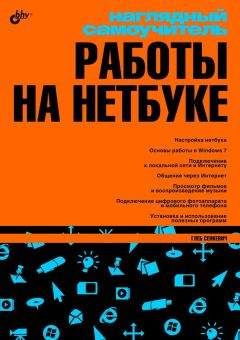Некоторые ссылки указывают не на веб-страницы, а на какие-либо файлы, находящиеся на сервере. Из Интернета можно скачивать (загружать) дистрибутивы программ, документы (они обычно запакованы в архивы), музыкальные записи, фильмы и т. п. При щелчке кнопкой мыши на такой ссылке браузер либо открывает этот файл, либо сохраняет его на диск. Выбрать нужное действие вы сможете в открывающемся при этом диалоговом окне (рис. 10.3).
Рис. 10.3. Загрузка файла
Открывать файлы непосредственно из браузера категорически не рекомендуется – именно так обычно «подсаживают» на компьютер вредоносные программы. Поэтому нажимайте кнопку Сохранить и уже в знакомом вам диалоговом окне (см. рис. 10.2) сохраните файл на диск и проверьте антивирусной программой. Лишь после этого его можно спокойно открывать.
Браузеры сторонних производителей, например Opera или Firefox, по удобству использования и безопасности могут даже превосходить стандартное средство Windows. Однако принцип их работы тот же, что и у рассмотренного Internet Explorer 8. Выбор программы, с помощью которой вы будете путешествовать по Всемирной паутине, – исключительно дело вкуса.
Электронная почта нужна буквально всем. Во-первых, это способ обмениваться посланиями с любым человеком в любом уголке земного шара за считанные минуты. Во-вторых, к электронному письму можно прикрепить файлы общим размером до 10 мбайт – получается не письмо, а целая бандероль.
Существуют почтовые службы или серверы. Пользователь должен зарегистрировать на одном из таких серверов свой почтовый ящик (учетную запись электронной почты). Имя учетной записи – это ваш адрес электронной почты, а кроме него, есть пароль, который нужен для получения и отправки писем и «бандеролей».
Затем нужно настроить почтовую программу. В Windows Vista это была Почта Windows, однако в Windows 7 отсутствует встроенное почтовое приложение, поэтому приходится прибегать к почтовым программам сторонних разработчиков, среди которых очень популярны приложения TheBat! и Incredit Mail.
Регистрация адреса e-mail. Если у вас есть почтовый ящик (адрес электронной почты), переходите сразу к настройке почтовой программы. Если же такового нет, его нужно сначала создать.
Решите, на каком почтовом сервере вы хотите завести ящик, придумайте ему имя. В России очень популярен бесплатный сервис mail.ru. Бесплатные почтовые службы есть и на многих других порталах. Адрес состоит из уникального имени пользователя, символа @ (его обычно называют «собачкой») и имени почтового сервера (например, [email protected] или [email protected]).
С помощью приведенной ниже схемы зарегистрируйте свой почтовый ящик.
1. Запустите браузер. Зайдите на сайт почтовой службы, например www.mail.ru.
2. На странице есть ссылка, названная Регистрация нового ящика, Новая учетная запись, New Account и т. п. Перейдите по такой ссылке на страницу регистрации.
3. На этой странице заполните все предлагаемые поля. Обязательно запишите на бумаге имя ящика и пароль. Нажмите кнопку Регистрация (Создать ящик, Register и т. п.). Вскоре вы увидите подтверждение успешной регистрации. Возможно, вместо этого появится сообщение о том, что ящик с таким именем уже существует и зарегистрирован за другим пользователем. В этом случае ничего не остается, кроме как подобрать другое имя и повторить регистрацию.
4. На сайте обязательно есть ссылка Помощь или Поддержка. Пройдите по ней, чтобы прочесть о настройках почтовой программы на вашем компьютере. Вам понадобятся следующие сведения, чтобы настроить впоследствии программу для работы с электронной почтой, установленную на вашем компьютере:
· имя сервера исходящей почты и его тип (POP3 или IMAP);
· имя сервера входящей почты;
· нужна ли аутентификация (проверка подлинности) серверу исходящей почты;
· как должно вводиться имя пользователя (логин) при входе на сервер: только имя, например MyEmal, или полный адрес, например [email protected]
Почтовый ящик создан. В принципе, уже можно отправлять письма и просматривать полученную почту прямо с веб-страницы почтового сайта, открытой в браузере. Это пригодится, когда вы захотите проверить почту или написать короткое письмо, сидя за чужим компьютером. На своем компьютере намного удобнее настроить почтовую программу и пользоваться именно ею. Как установить и настроить такое приложение, вы можете прочитать в Интернете.
Электронная почта хороша всем, но это именно почта. Иногда удобнее «переговариваться» короткими сообщениями в реальном времени. Для этого и созданы программы мгновенного обмена сообщениями – интернет-пейджеры.
В нашей стране популярны несколько программ, в первую очередь это ICQ (так называемая «аська») и ее «клоны», например QIP.
Принцип их работы один и тот же. Прямо из окна программы создается учетная запись в службе обмена мгновенными сообщениями. Вам присваивается уникальный номер, подобно номеру телефона. Вы, в свою очередь, назначаете себе ник – имя, под которым вас будут видеть остальные пользователи службы.
Зная номер ICQ или ник другого пользователя, вы можете внести его в список своих контактов, который отображается в главном окне программы. Дважды щелкните кнопкой мыши на значке контакта – откроется окно для ввода текста сообщения и его отправки (рис. 10.4).
Рис. 10.4. Программа QIP
Все сообщения передаются через серверы ICQ в Интернете. Если ваш собеседник в это время подключен к Сети и на его компьютере запущена такая же программа, он моментально прочитает сообщение. Его ответ немедленно появится в окне программы на вашем компьютере и т. д. (см. рис. 10.4). Если же собеседник в данный момент отключен, то он получит послание, как только выйдет в Интернет и запустит программу.
Подробное описание программы ICQ вы найдете на сайте www.icq.ru, а программы QiP – на сайте ее разработчика www.qip.ru. там же вы сможете скачать и дистрибутивы самых последних версий интернет-пейджеров.
Интернет-телефония и видеотелефония
Через Всемирную сеть можно передавать любые данные – будь то текст, звук или видеоизображение. Подключив к нетбуку микрофон, можно общаться через Интернет и голосом. При наличии веб-камеры компьютер превращается в полноценный видеотелефон. И микрофон, и камера, если они не встроены в ваш нетбук, стоят совсем недорого. Удобно пользоваться гарнитурой – наушником с микрофоном.
Для такого общения нужна соответствующая программа. Упомянутый интернет-пейджер ICQ версий 5 и 6 способен работать со звуком и изображением, но это его дополнительные функции. Вам удастся пообщаться с теми, у кого на компьютере тоже установлена такая же программа.
Специально для звонков и видеоконференций через Интернет создана система Skype (рис. 10.5), имеющая серверы с выходом на телефонные сети по всему миру и устоявшуюся систему оплаты переговоров.
Рис. 10.5. Интерфейс программы Skype
Чтобы воспользоваться системой Skype, необходимо установить на свой компьютер одноименную программу-клиент. При установке вам предлагается завести учетную запись. Голосовая и видеосвязь между компьютерами бесплатна. За звонки же с компьютера на телефоны с вас взимается плата, однако цена минуты разговора во много раз меньше цены простого телефонного звонка. Особенно это заметно при междугородних и международных вызовах.
Скачать программу и познакомиться со всеми возможностями системы можно на сайте www.skype.com.
Программа-браузер позволяет просматривать содержимое веб-сайтов. Чтобы найти любую информацию, начните с сайта одной из многочисленных поисковых систем. Ссылки приведут вас к нужному сайту – необходимо лишь корректно сформулировать запрос.
Электронная почта – вторая по важности услуга Интернета (после услуги доступа к веб-сайтам). Она позволяет отправлять и принимать текстовые сообщения и вложенные в них файлы. Создавать и читать полученные письма можно в любое время. Подключение к Сети нужно лишь в момент отправки и получения почты.
Интернет-пейджеры – средство «живого общения» через Всемирную сеть. Изначально они были задуманы для обмена короткими текстовыми сообщениями, но сегодня многие программы такого рода способны передавать и принимать также звук и видео.
Глава 11
Безопасность при работе в Сети. Антивирусные программы
Опасности, подстерегающие компьютер
Основных опасностей, которым подвергается компьютер, находящийся в Сети, три.
• Злоумышленник может похитить из вашего компьютера какие-то данные: документы, пароли для выхода в Интернет или доступа к электронной почте и иную важную информацию. Содержание конфиденциальных документов может быть обращено против вас в реальной жизни. Зная пароли, легко пользоваться доступом в Интернет за чужой счет – это одно из самых частых преступлений в информационной сфере.